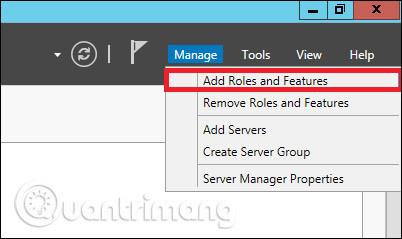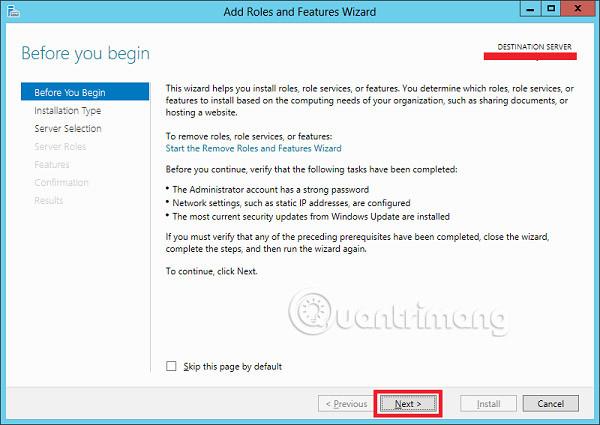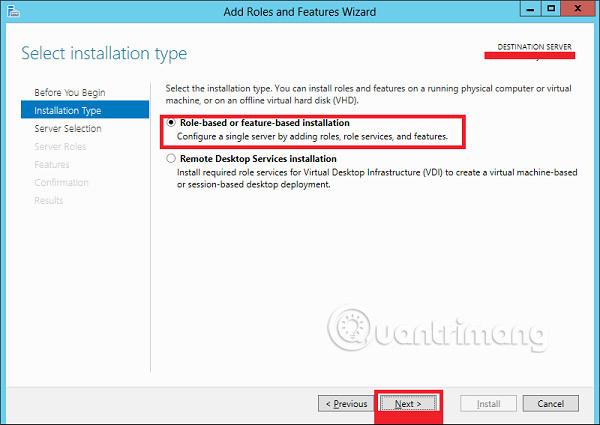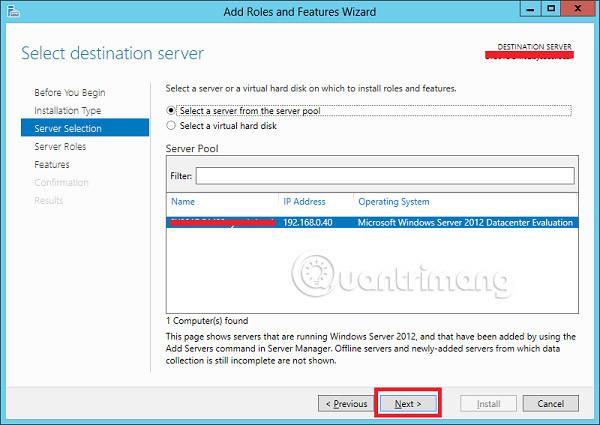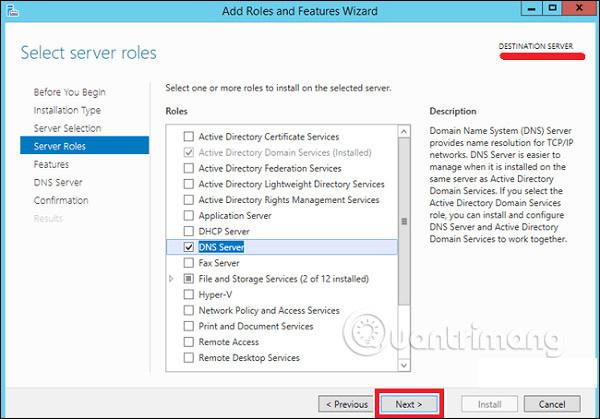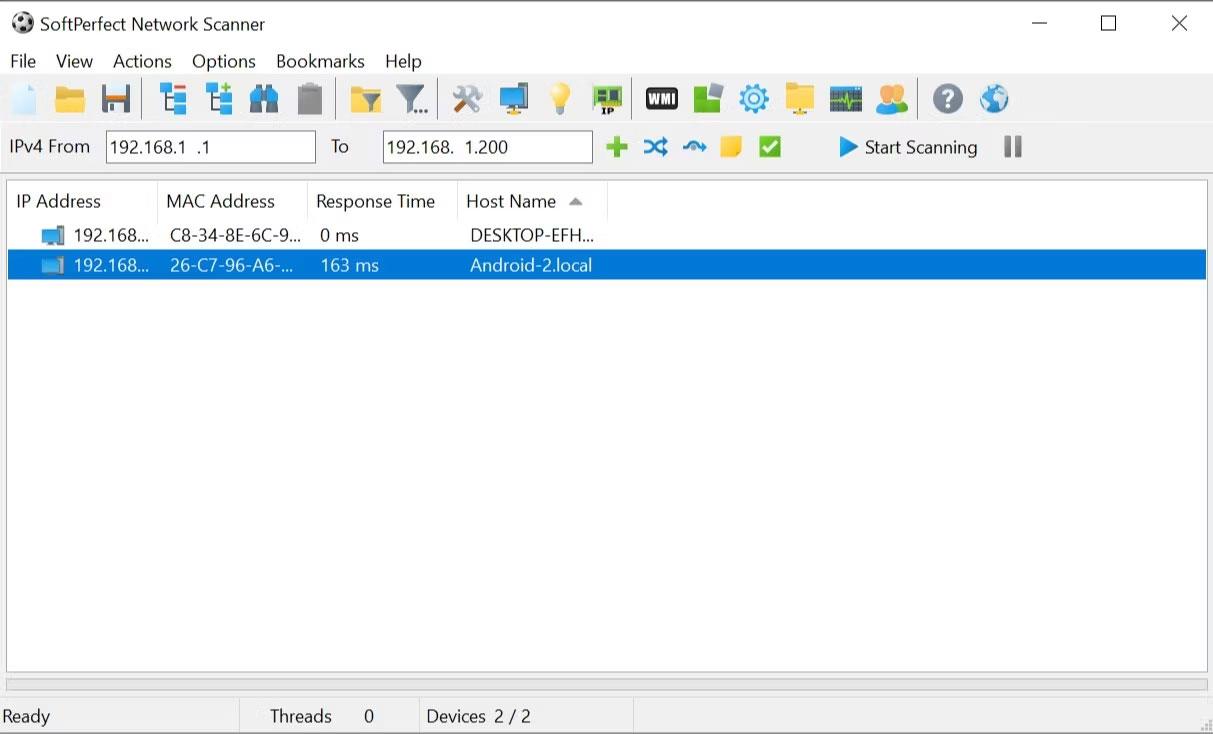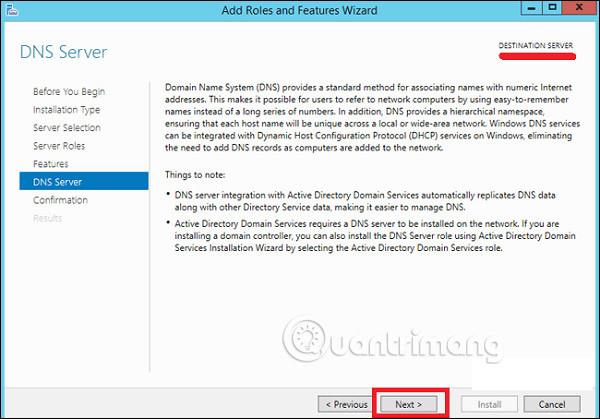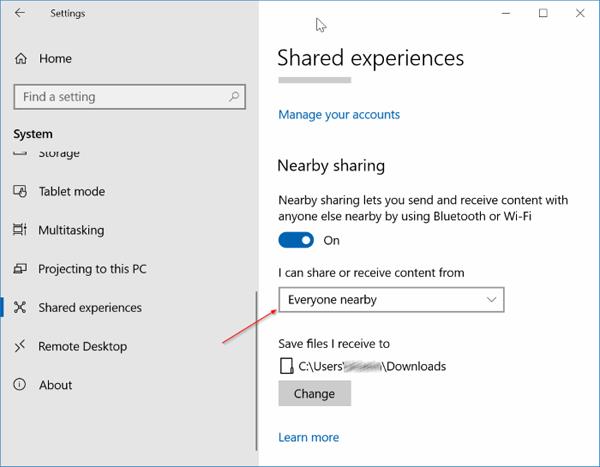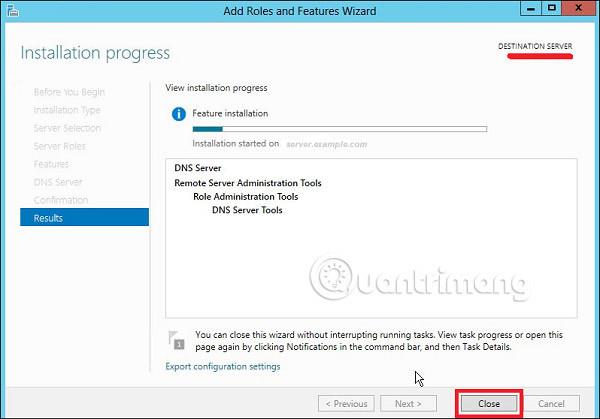Το DNS Role είναι μια από τις πιο σημαντικές υπηρεσίες στο δίκτυο που περιέχει το περιβάλλον ελεγκτών τομέα . Βοηθά τους χρήστες να επιλύσουν εσωτερικούς και εξωτερικούς τομείς με IP και να αποκτήσουν πρόσβαση στην απαιτούμενη υπηρεσία για τον αντίστοιχο τομέα.
Τώρα ας δούμε πώς να εγκαταστήσετε το DNS Role στον Windows Server 2012 . Για να το κάνετε αυτό, ακολουθήστε τα παρακάτω βήματα.
Βήμα 1 - Για να εγκαταστήσετε το ρόλο DNS , μεταβείτε στη Διαχείριση διακομιστή → Διαχείριση → Προσθήκη ρόλων και δυνατοτήτων .

Βήμα 2 - Κάντε κλικ στο Επόμενο .
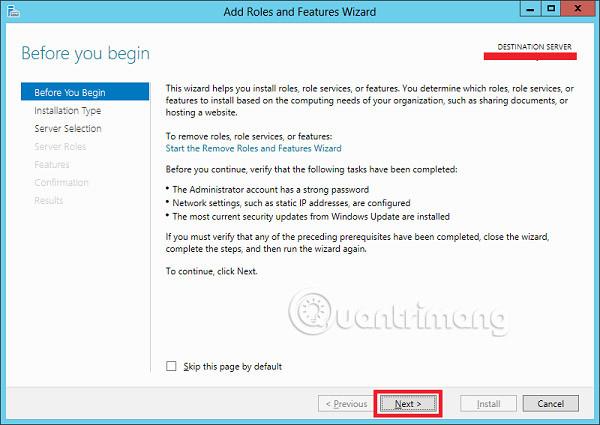
Βήμα 3 - Επιλέξτε την επιλογή εγκατάστασης βάσει ρόλου ή βάσει χαρακτηριστικών και, στη συνέχεια, κάντε κλικ στο Επόμενο .
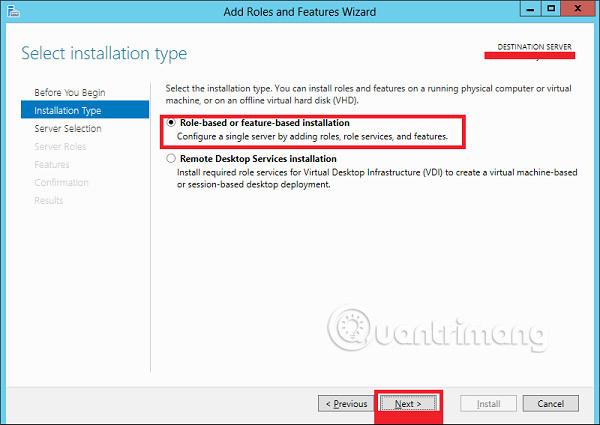
Βήμα 4 - Εγκαταστήστε έναν ρόλο τοπικού DNS καθώς θα επιλέξει έναν διακομιστή από τη συγκέντρωση διακομιστών → και στη συνέχεια κάντε κλικ στο Επόμενο .
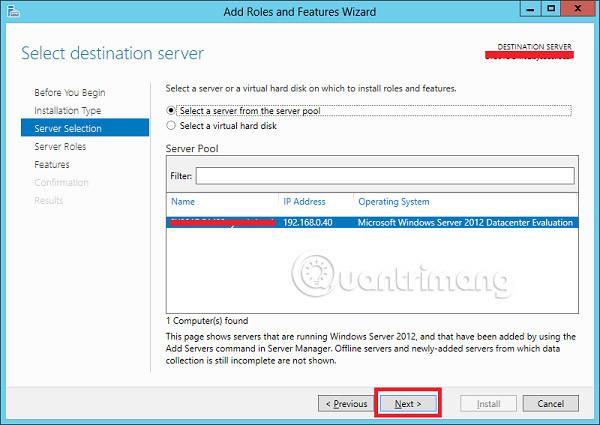
Βήμα 5 - Από τη λίστα Ρόλοι διακομιστή , ελέγξτε τον ρόλο διακομιστή DNS → κάντε κλικ στην επιλογή Προσθήκη δυνατοτήτων στο παράθυρο που εμφανίζεται και, στη συνέχεια, κάντε κλικ στο Επόμενο .
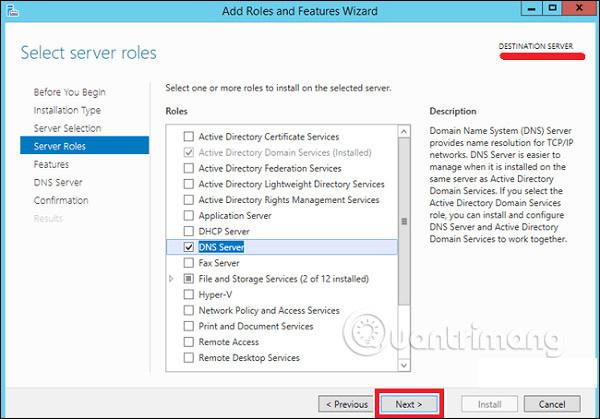
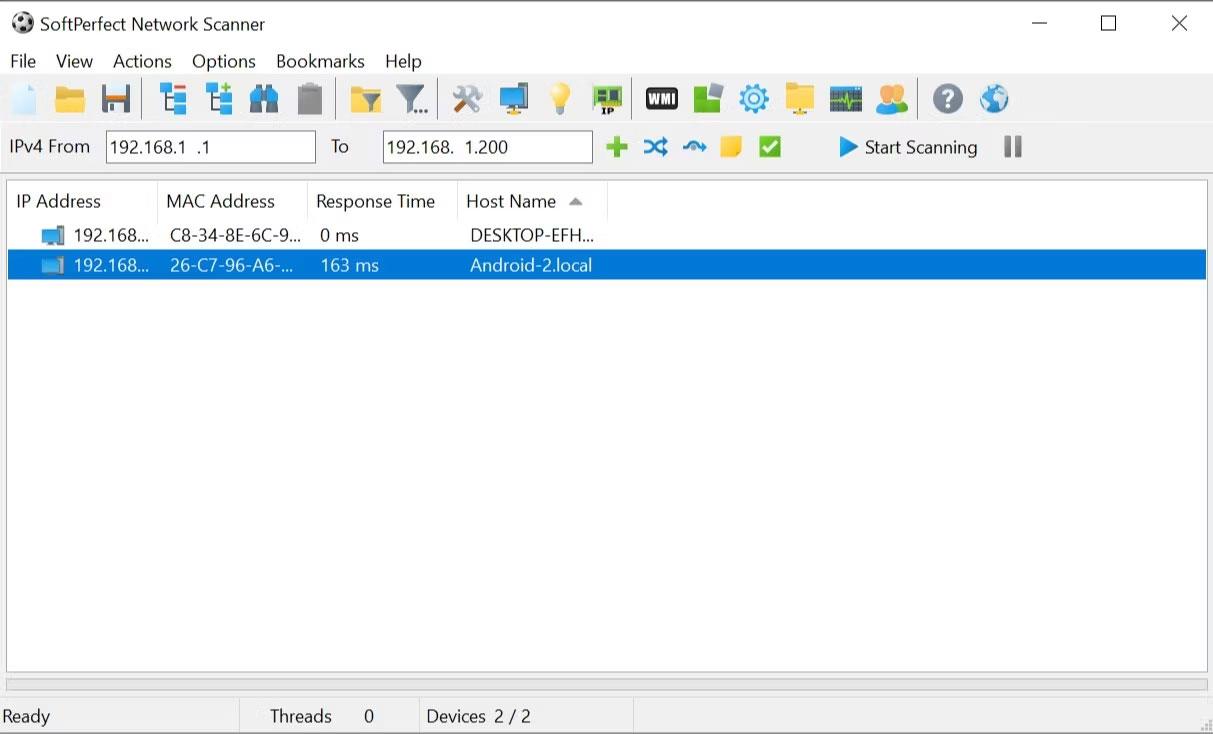
Βήμα 6 - Κάντε κλικ στο Επόμενο .
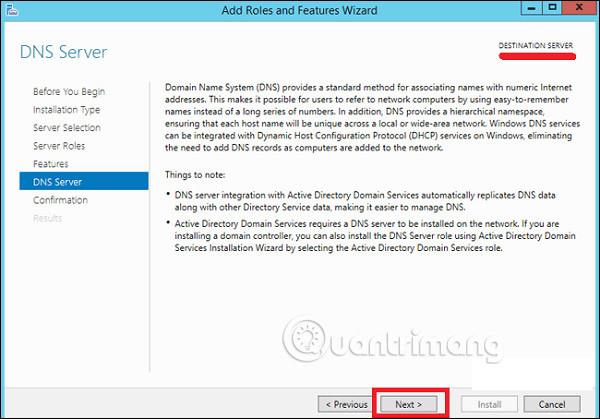
Βήμα 7 - Κάντε κλικ στην Εγκατάσταση .
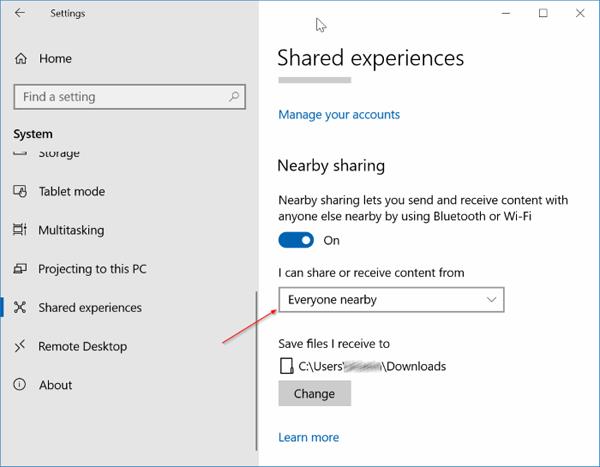
Βήμα 8 - Περιμένετε μέχρι να ολοκληρωθεί η εγκατάσταση.
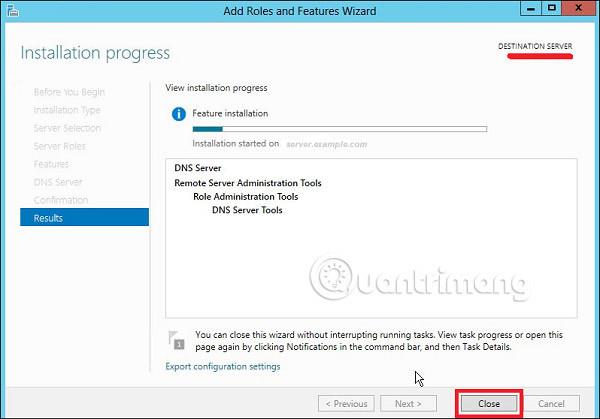
Αφού ολοκληρωθεί η εγκατάσταση, κάντε κλικ στο Κλείσιμο .
Δείτε περισσότερα: